Comment enlever XRatLocker ransomware et récupérer des fichiers cryptés
Guide complet pour supprimer XRatLocker ransomware et décrypter les données
Les virus ransomware empêchent les victimes d’accéder à leurs données cruciales en les cryptant, puis génèrent un message exigeant une rançon. XRatLocker ransomware crypte les fichiers et les renomme avec l’extension .crypted. Par exemple, un fichier 1.jpg apparaîtrait quelque chose de similaire à 1.jpg.crypted, 2.jpg à 2.jpg.crypted, 3.jpg à 3.jpg.crypted et ainsi de suite. Sur cela, le ransomware crée comment récupérer les fichiers files.html en tant que note de rançon.
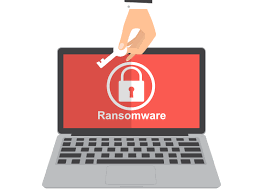
Habituellement, le ransomware crée une note de rançon qui contient le prix de l’outil de décryptage, l’adresse du portefeuille crpytocurrency, l’adresse e-mail ou d’autres informations de paiement et de contact. La note de rançon de XRatLocker ransomware informe initialement les utilisateurs sur le cryptage des fichiers. Il indique que le cryptage est effectué à l’aide d’un algorithme cryptographique puissant AES 256 et RSA-2048 et que les fichiers ne peuvent donc pas être décryptés avec une clé privée appropriée. Les tentatives de récupération des fichiers à l’aide d’outils tiers endommageront les fichiers. Pour recevoir les instructions sur la façon de payer la clé de déchiffrement, les utilisateurs sont invités à établir un contact avec les escrocs et à fournir leur numéro d’identification.
Comme mentionné dans la note de rançon de XRatLocker ransomware, les fichiers cryptés par ce ransomware ne peuvent pas être décryptés sans utiliser l’outil qui peut être fourni par les attaquants derrière celui-ci. Cependant, il est fortement déconseillé de payer/contacter les escrocs en aucune circonstance. Ces personnes ne vous fourniront jamais l’outil de décryptage même si toutes leurs demandes sont satisfaites. En règle générale, la seule solution pour la récupération de fichiers consiste à utiliser les sauvegardes existantes après la suppression du ransomware. La suppression de XRatLocker ransomware est nécessaire pour éviter un cryptage supplémentaire des fichiers et éviter ses interférences lors de la récupération des fichiers.
Sous le message, vous trouverez un guide complet sur la façon de supprimer le virus XRatLocker du système. Après avoir réussi à supprimer le ransomware, utilisez la sauvegarde existante et restaurez les fichiers dans la condition accessible antérieurement. Dans le cas où une telle sauvegarde n’est pas disponible, vérifiez une fois si des clichés instantanés existent – ce sont des sauvegardes créées automatiquement à partir du système d’exploitation Windows. Dans la section de récupération de données sous la publication, vous trouverez un guide complet sur la façon de récupérer des fichiers à l’aide de clichés instantanés. Une autre option pour la récupération de données consiste à utiliser des outils de récupération de données tiers.
Comment XRatLocker ransomware s’est-il introduit ?
En règle générale, les virus de type ransomware sont distribués par le biais d’e-mails, de chevaux de Troie, de faux programmes de mise à jour de logiciels, d’outils d’activation de logiciels non officiels ou de fichiers téléchargés via des sources non fiables. Les logiciels malveillants sont installés par e-mail lorsque les destinataires ouvrent des pièces jointes malveillantes d’un fichier téléchargé via un lien vers un site Web. De tels e-mails sont généralement déguisés en officiels, importants et utilisés pour amener les gens à ouvrir des documents, des PDF, des archives, du JavaScript et des exécutables Microsoft Office malveillants. Les fausses mises à jour de logiciels sont conçues pour installer des logiciels malveillants au lieu de mises à jour, de correctifs ou d’exploiter les bogues/défauts des logiciels installés qui sont obsolètes.
Les chevaux de Troie sont des programmes malveillants qui provoquent des infections en chaîne sur les systèmes compromis. En d’autres termes, ils provoquent un téléchargement supplémentaire de logiciels malveillants après l’infiltration. Les escrocs distribuent de tels logiciels malveillants en utilisant l’une des méthodes décrites dans les deux paragraphes. Les fichiers téléchargés à partir de réseaux p2p, de sites d’hébergement de fichiers gratuits et de téléchargeurs/installateurs tiers peuvent également être utilisés pour infecter les systèmes. Les utilisateurs infectent les systèmes lorsqu’ils ouvrent des fichiers malveillants téléchargés via les sources mentionnées ci-dessus. Afin de les inciter à télécharger des fichiers malveillants, les escrocs les déguisent en logiciels légitimes. Les outils de craquage sont des programmes censés activer gratuitement des logiciels sous licence. Cependant, ils infectent généralement les systèmes sans activer aucun logiciel installé.
Texte intégral présenté dans la note de rançon créée par XRatLocker ransomware :
Ta clé: –
Fichiers cryptés !
Tous vos fichiers sont cryptés.Utilisation du cryptage AES256 bits et du cryptage RSA-2048 bits.
Il est donc impossible de récupérer des fichiers sans la bonne clé privée.
Si vous souhaitez obtenir la clé et récupérer vos fichiers
Vous devez procéder aux étapes suivantes.
La seule façon de décrypter vos fichiers en toute sécurité est d’acheter le logiciel Descrypt et Private Key.
Toute tentative de restauration de vos fichiers avec le logiciel tiers sera fatale pour vos fichiers !
Pour procéder à l’achat, vous devez envoyer un courrier à [email protected] si nous ne répondons pas dans les 24 heures, envoyez un courrier à [email protected]
détendez-vous tous vos fichiers sont en sécurité
Attendez, soyez patient .. envoyez un courrier à [email protected] pour récupérer toutes vos données
envoyer un courrier à [email protected]
entrez votre ID KEY dans l’objet de l’e-mail
nous vous identifierons à partir de votre identifiant KEY
seule adresse e-mail poussée est [email protected] OU [email protected]
pour avoir à nouveau vos données, demandons une valeur bitcoin, un simple don
le seul moyen de récupérer vos données est de nous écrire, n’oubliez pas lors du contact d’envoyer votre identifiant “Votre CLE” dans l’objet de l’email
[email protected] si je ne réponds pas dans les 24 heures, envoyez un mail à [email protected]
Ta clé: –
Comment empêcher l’intrusion de ransomware ?
Les programmes installés ne doivent jamais être mis à jour ou activés à l’aide d’outils tiers non officiels. Cela doit toujours être fait via les outils/fonctions mis en œuvre par les développeurs de logiciels officiels. Les outils non officiels sont malveillants et il n’est pas non plus légal d’utiliser de tels outils pour activer des logiciels sous licence ou utiliser des logiciels piratés. Il ne faut jamais faire confiance aux e-mails provenant d’expéditeurs suspects et inconnus, en particulier lorsque ces e-mails ne sont pas pertinents et contiennent des pièces jointes. De plus, les logiciels doivent être téléchargés à partir des pages officielles et via des liens de téléchargement directs. Et enfin, les systèmes d’exploitation doivent être analysés régulièrement. Il est conseillé de le faire en utilisant un outil antivirus puissant. Si le système est déjà infecté par XRatLocker ransomware, nous vous recommandons d’utiliser un tel logiciel pour le supprimer immédiatement.
Offre spéciale
XRatLocker ransomware peut être une infection informatique effrayante qui peut retrouver sa présence encore et encore car il garde ses fichiers cachés sur les ordinateurs. Pour effectuer une suppression sans tracas de ce malware, nous vous suggérons de faire un essai avec un puissant scanner anti-programme malveillant Spyhunter pour vérifier si le programme peut vous aider à vous débarrasser de ce virus.
Assurez-vous de lire le CLUF de SpyHunter, les critères d’évaluation des menaces et la politique de confidentialité. Le scanner gratuit Spyhunter téléchargé ne fait que scanner et détecter les menaces actuelles des ordinateurs et peut également les supprimer une fois, mais il vous oblige à passer les 48 prochaines heures. Si vous avez l’intention de supprimer les therats détectés instantanément, vous devrez acheter sa version de licences qui activera complètement le logiciel.
Offre de récupération de données
Nous vous suggérons de choisir vos fichiers de sauvegarde récemment créés afin de restaurer vos fichiers cryptés, mais si vous ne disposez pas de telles sauvegardes, vous pouvez essayer un outil de récupération de données pour vérifier si vous pouvez restaurer vos données perdues.
Détails et guide d’utilisation de l’antimalware
Cliquez ici pour Windows
Cliquez ici pour Mac
Étape 1: supprimer XRatLocker ransomware via le «Mode sans échec avec réseau»
Étape 2: enlever XRatLocker ransomware à l’aide de «Restauration du système»
Étape 1: supprimer XRatLocker ransomware via le «Mode sans échec avec réseau»
Pour les utilisateurs de Windows XP et Windows 7: démarrez le PC en «Mode sans échec». Cliquez sur l’option “Démarrer” et appuyez continuellement sur F8 pendant le processus de démarrage jusqu’à ce que le menu “Option avancée Windows” apparaisse à l’écran. Choisissez «Mode sans échec avec mise en réseau» dans la liste.

Maintenant, une fenêtre homescren apparaît sur le bureau et la station de travail travaille maintenant sur le “Mode sans échec avec mise en réseau”.
Pour les utilisateurs de Windows 8: Accédez à l ‘«écran de démarrage». Dans les résultats de la recherche, sélectionnez les paramètres, saisissez «Avancé». Dans l’option “Paramètres généraux du PC”, choisissez l’option “Démarrage avancé”. Encore une fois, cliquez sur l’option “Redémarrer maintenant”. Le poste de travail démarre au «Menu d’options de démarrage avancées». Appuyez sur «Dépanner» puis sur le bouton «Options avancées». Dans «l’écran d’options avancées», appuyez sur «Paramètres de démarrage». Encore une fois, cliquez sur le bouton “Redémarrer”. Le poste de travail va maintenant redémarrer dans l’écran «Paramètres de démarrage». Ensuite, appuyez sur F5 pour démarrer en mode sans échec en réseau

Pour les utilisateurs de Windows 10: Appuyez sur le logo Windows et sur l’icône «Power». Dans le menu nouvellement ouvert, choisissez «Redémarrer» tout en maintenant le bouton «Shift» du clavier enfoncé. Dans la nouvelle fenêtre ouverte «Choisir une option», cliquez sur «Dépanner» puis sur «Options avancées». Sélectionnez “Paramètres de démarrage” et appuyez sur “Redémarrer”. Dans la fenêtre suivante, cliquez sur le bouton “F5” du clavier.

Étape 2: enlever XRatLocker ransomware à l’aide de «Restauration du système»
Connectez-vous au compte infecté par XRatLocker ransomware. Ouvrez le navigateur et téléchargez un outil anti-malware légitime. Effectuez une analyse complète du système. Supprimez toutes les entrées détectées malveillantes.
Offre spéciale
XRatLocker ransomware peut être une infection informatique effrayante qui peut retrouver sa présence encore et encore car il garde ses fichiers cachés sur les ordinateurs. Pour effectuer une suppression sans tracas de ce malware, nous vous suggérons de faire un essai avec un puissant scanner anti-programme malveillant Spyhunter pour vérifier si le programme peut vous aider à vous débarrasser de ce virus.
Assurez-vous de lire le CLUF de SpyHunter, les critères d’évaluation des menaces et la politique de confidentialité. Le scanner gratuit Spyhunter téléchargé ne fait que scanner et détecter les menaces actuelles des ordinateurs et peut également les supprimer une fois, mais il vous oblige à passer les 48 prochaines heures. Si vous avez l’intention de supprimer les therats détectés instantanément, vous devrez acheter sa version de licences qui activera complètement le logiciel.
Offre de récupération de données
Nous vous suggérons de choisir vos fichiers de sauvegarde récemment créés afin de restaurer vos fichiers cryptés, mais si vous ne disposez pas de telles sauvegardes, vous pouvez essayer un outil de récupération de données pour vérifier si vous pouvez restaurer vos données perdues.
Si vous ne pouvez pas démarrer le PC en “Mode sans échec avec réseau”, essayez d’utiliser “Restauration du système”
- Pendant le “Démarrage”, appuyez continuellement sur la touche F8 jusqu’à ce que le menu “Options avancées” apparaisse. Dans la liste, choisissez «Mode sans échec avec invite de commande» puis appuyez sur «Entrée»

- Dans la nouvelle invite de commande ouverte, saisissez «cd restore» puis appuyez sur «Entrée».

- Tapez: rstrui.exe et appuyez sur “ENTRÉE”

- Cliquez sur “Suivant” dans les nouvelles fenêtres

- Choisissez l’un des «points de restauration» et cliquez sur «Suivant». (Cette étape restaurera le poste de travail à sa date et heure antérieures avant l’infiltration XRatLocker ransomware dans le PC.

- Dans les fenêtres récemment ouvertes, appuyez sur «Oui».

Une fois que votre PC est restauré à sa date et heure précédentes, téléchargez l’outil anti-malware recommandé et effectuez une analyse approfondie afin de supprimer les fichiers XRatLocker ransomware s’ils sont restés dans le poste de travail.
Afin de restaurer chaque fichier (séparé) par ce ransomware, utilisez la fonction «Windows Previous Version». Cette méthode est efficace lorsque la «fonction de restauration du système» est activée sur le poste de travail.
Remarque importante: Certaines variantes de XRatLocker ransomware suppriment également les «Shadow Volume Copies». Par conséquent, cette fonctionnalité peut ne pas fonctionner tout le temps et n’est applicable que pour les ordinateurs sélectifs.
Comment restaurer un fichier crypté individuel:
Pour restaurer un seul fichier, faites un clic droit dessus et allez dans «Propriétés». Sélectionnez l’onglet «Version précédente». Sélectionnez un «point de restauration» et cliquez sur l’option «Restaurer».

Afin d’accéder aux fichiers cryptés par XRatLocker ransomware, vous pouvez également essayer d’utiliser “Shadow Explorer“. (http://www.shadowexplorer.com/downloads.html). Pour obtenir plus d’informations sur cette application, appuyez ici. (http://www.shadowexplorer.com/documentation/manual.html)

Important: Data Encryption Ransomware est très dangereux et il est toujours préférable de prendre des précautions pour éviter son attaque sur votre poste de travail. Il est conseillé d’utiliser un puissant outil anti-malware afin d’obtenir une protection en temps réel. Avec cette aide de «SpyHunter», des «objets de stratégie de groupe» sont implantés dans les registres afin de bloquer les infections nuisibles comme XRatLocker ransomware.
De plus, dans Windows 10, vous obtenez une fonctionnalité très unique appelée «Fall Creators Update» qui offre la fonctionnalité «Contrôle d’accès aux dossiers» afin de bloquer tout type de cryptage des fichiers. Avec l’aide de cette fonctionnalité, tous les fichiers stockés dans les emplacements tels que «Documents», «Images», «Musique», «Vidéos», «Favoris» et «Bureau» sont sécurisés par défaut.

Il est très important que vous installiez cette «mise à jour de Windows 10 Fall Creators Update» sur votre PC pour protéger vos fichiers et données importants contre le cryptage du ransomware. Les informations supplémentaires sur la façon d’obtenir cette mise à jour et d’ajouter une forme supplémentaire de protection contre les attaques par rnasomware ont été discutées ici. (https://blogs.windows.com/windowsexperience/2017/10/17/get-windows-10-fall-creators-update/)
Comment récupérer les fichiers cryptés par XRatLocker ransomware?
Jusqu’à présent, vous auriez compris ce qui est arrivé à vos fichiers personnels qui ont été chiffrés et comment vous pouvez supprimer les scripts et les charges utiles associés à XRatLocker ransomware afin de protéger vos fichiers personnels qui n’ont pas été endommagés ou chiffrés jusqu’à présent. Afin de récupérer les fichiers verrouillés, les informations détaillées relatives à la «Restauration du système» et aux «Copies de volume fantôme» ont déjà été discutées précédemment. Cependant, si vous ne parvenez toujours pas à accéder aux fichiers cryptés, vous pouvez essayer d’utiliser un outil de récupération de données.
Utilisation de l’outil de récupération de données
Cette étape s’adresse à toutes les victimes qui ont déjà essayé tout le processus mentionné ci-dessus mais qui n’ont trouvé aucune solution. Il est également important que vous puissiez accéder au PC et installer n’importe quel logiciel. L’outil de récupération de données fonctionne sur la base de l’algorithme d’analyse et de récupération du système. Il recherche les partitions système afin de localiser les fichiers originaux qui ont été supprimés, corrompus ou endommagés par le malware. N’oubliez pas que vous ne devez pas réinstaller le système d’exploitation Windows, sinon les copies «précédentes» seront supprimées définitivement. Vous devez d’abord nettoyer le poste de travail et éliminer l’infection XRatLocker ransomware. Laissez les fichiers verrouillés tels quels et suivez les étapes mentionnées ci-dessous.
Étape 1: Téléchargez le logiciel sur le poste de travail en cliquant sur le bouton «Télécharger» ci-dessous.
Étape 2: exécutez le programme d’installation en cliquant sur les fichiers téléchargés.

Étape 3: Une page de contrat de licence apparaît à l’écran. Cliquez sur «Accepter» pour accepter ses conditions et son utilisation. Suivez les instructions à l’écran comme mentionné et cliquez sur le bouton «Terminer».

Étape 4: Une fois l’installation terminée, le programme s’exécute automatiquement. Dans la nouvelle interface ouverte, sélectionnez les types de fichiers que vous souhaitez récupérer et cliquez sur «Suivant».

Étape 5: Vous pouvez sélectionner les «lecteurs» sur lesquels vous souhaitez que le logiciel s’exécute et exécute le processus de récupération. Ensuite, cliquez sur le bouton “Numériser”.

Étape 6: En fonction du lecteur que vous sélectionnez pour l’analyse, le processus de restauration commence. L’ensemble du processus peut prendre du temps en fonction du volume du lecteur sélectionné et du nombre de fichiers. Une fois le processus terminé, un explorateur de données apparaît à l’écran avec un aperçu de ces données à récupérer. Sélectionnez les fichiers que vous souhaitez restaurer.

Étape 7. Ensuite, localisez l’emplacement où vous souhaitez enregistrer les fichiers récupérés.

Offre spéciale
XRatLocker ransomware peut être une infection informatique effrayante qui peut retrouver sa présence encore et encore car il garde ses fichiers cachés sur les ordinateurs. Pour effectuer une suppression sans tracas de ce malware, nous vous suggérons de faire un essai avec un puissant scanner anti-programme malveillant Spyhunter pour vérifier si le programme peut vous aider à vous débarrasser de ce virus.
Assurez-vous de lire le CLUF de SpyHunter, les critères d’évaluation des menaces et la politique de confidentialité. Le scanner gratuit Spyhunter téléchargé ne fait que scanner et détecter les menaces actuelles des ordinateurs et peut également les supprimer une fois, mais il vous oblige à passer les 48 prochaines heures. Si vous avez l’intention de supprimer les therats détectés instantanément, vous devrez acheter sa version de licences qui activera complètement le logiciel.
Offre de récupération de données
Nous vous suggérons de choisir vos fichiers de sauvegarde récemment créés afin de restaurer vos fichiers cryptés, mais si vous ne disposez pas de telles sauvegardes, vous pouvez essayer un outil de récupération de données pour vérifier si vous pouvez restaurer vos données perdues.





